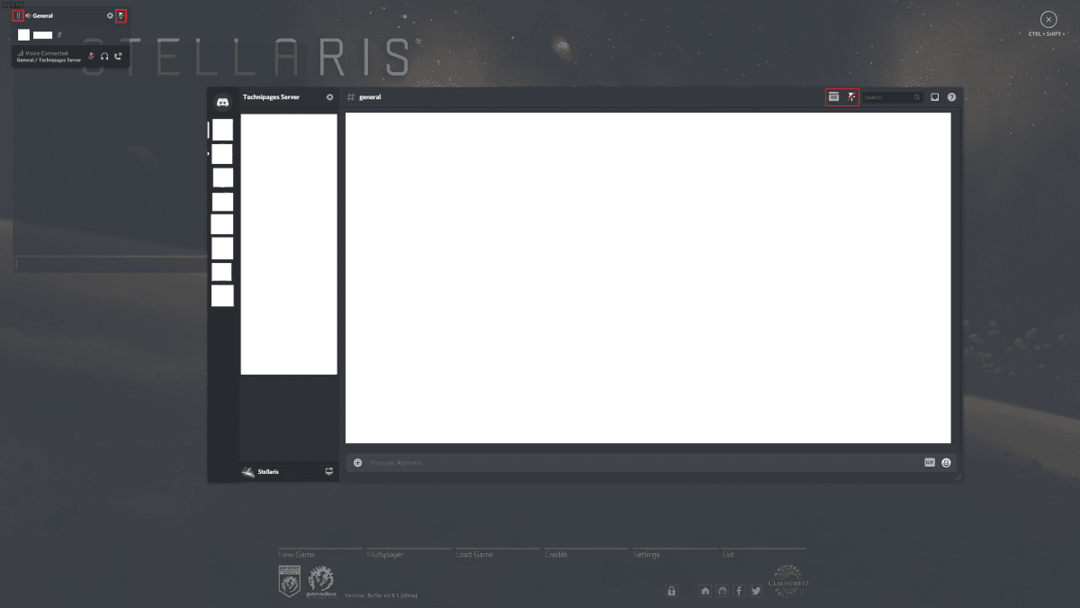A Discord játékon belüli átfedést kínál, amely információkat mutat arról, hogy ki beszél a hangcsatornádon közvetlenül a videojátékon keresztül. Ez a fajta információ különösen hasznos lehet, ha új emberekkel játszik, és még nem ismeri fel a hangjukat, mivel beállíthatja a fedvényt, hogy megjelenítse a nevüket, amikor beszélnek. Hasznos lehet a streamelőknek is, akik esetleg szeretnék elkerülni az új nézők kérdését arról, hogy kivel játszanak, és kinek a hangja.
Az átfedés azt is lehetővé teszi, hogy egy szinte teljes értékű Discord ablakot lásson, ha a konfigurált parancsikont használja. Innen válthat hangcsatornát, vagy írhat be szöveges csatornákat. Néhány funkció, például a fájlfeltöltés azonban nem működik a fedvényből.
A fedvény megjelenésének konfigurálása
Az átfedés konfigurálásához be kell lépnie a Discord beállításaiba az alkalmazás bal alsó sarkában található fogaskerék ikonra kattintva. A beállítások megadása után váltson az „Overlay” fülre. Itt konfigurálhatja az átfedés megjelenését. Az „Enable Overlay” egy általános beállítás, ha a csúszka ki van kapcsolva, akkor az átfedés teljesen letiltásra kerül. A „Shift + `” billentyűparancs a teljes fedvénynézet megnyitásához, alapértelmezés szerint a „Shift + `” billentyűkombináció.
Tipp: A „`” karakter egy backtick, ez a billentyű a tabulátor, az escape és az 1 között a legtöbb billentyűzeten.
Az „Avatar mérete” beállítja az avatarok méretét a veled azonos hangcsatornán lévő személyek számára. A „Megjelenített nevek” segítségével konfigurálható, hogy megjelenjenek-e és mikor jelenjenek meg a felhasználónevek az avatarok mellett. A „Felhasználók megjelenítése” annak beállítására szolgál, hogy az avatarok mindig megjelenjenek-e, vagy csak akkor jelenjenek meg, amikor az adott felhasználó beszél.
Az „Overlay értesítések” beállítja, hogy a Discord-értesítések hol jelenjenek meg a képernyőn. Ha nem szeretne értesítést kapni, kattintson a körre, amelyen egy vonal van a közepén. Ha a fedvényértesítések nincsenek letiltva, a „Szöveges csevegési értesítések megjelenítése” lehetőséggel beállíthatja, hogy a szöveges csevegési üzenetek értesítésként jelenjenek-e meg vagy sem.
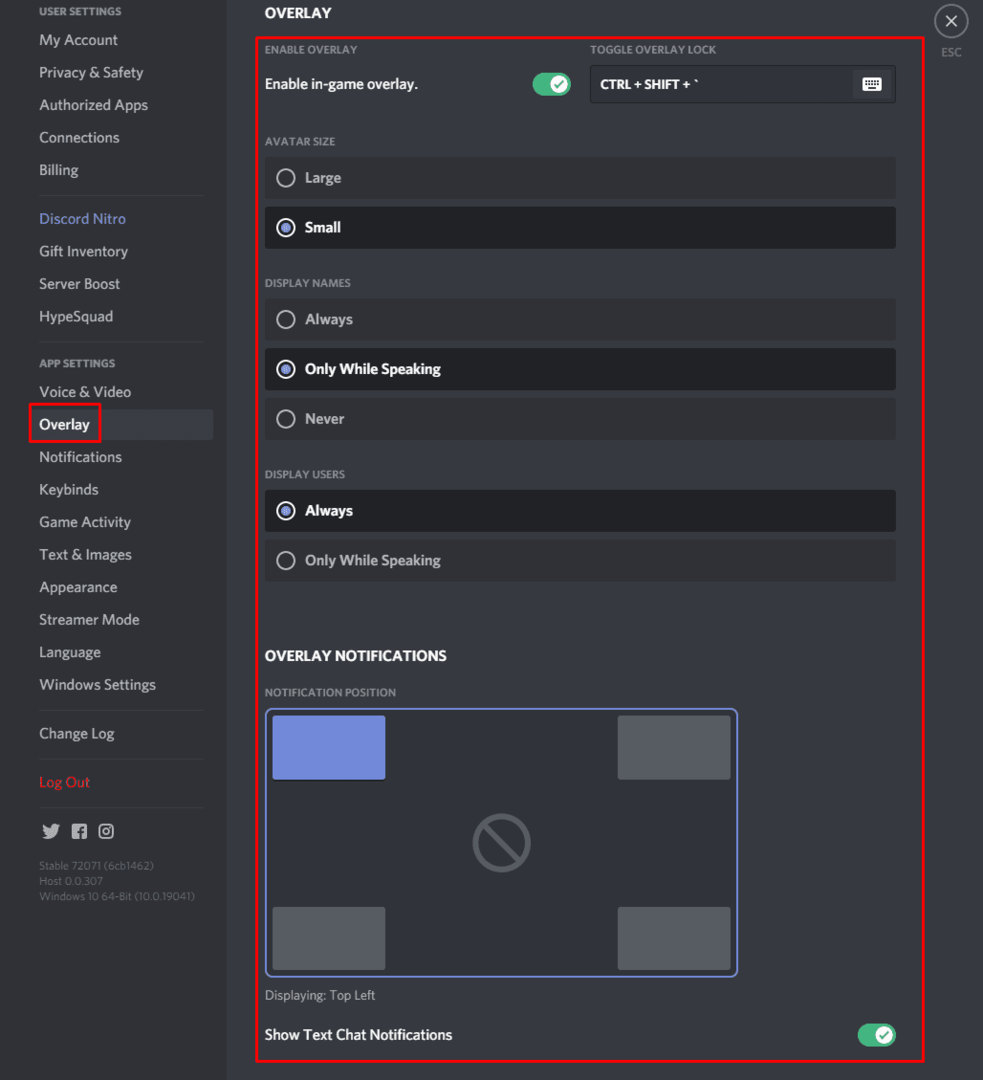
Hogyan konfigurálható, hogy mely játékok engedélyezik az átfedést
Ha átvált a „Játéktevékenység” lapra, láthatja azoknak a játékoknak a listáját, amelyekkel a Discord észlelte, hogy valamikor játszol. Itt állíthatja be, hogy a jobb oldalon található átfedés ikonra kattintva melyik játékok használhatják az átfedést.
Megjegyzés: Ezek a beállítások csak akkor érvényesek, ha az „Átfedés engedélyezése” be van kapcsolva az „Overlay” beállításokban. Ha az „Overlay értesítések” be vannak kapcsolva, a játékok megnyitásakor megjelenhet egy értesítés, amely emlékezteti, hogy a Discord fedvény elérhető.
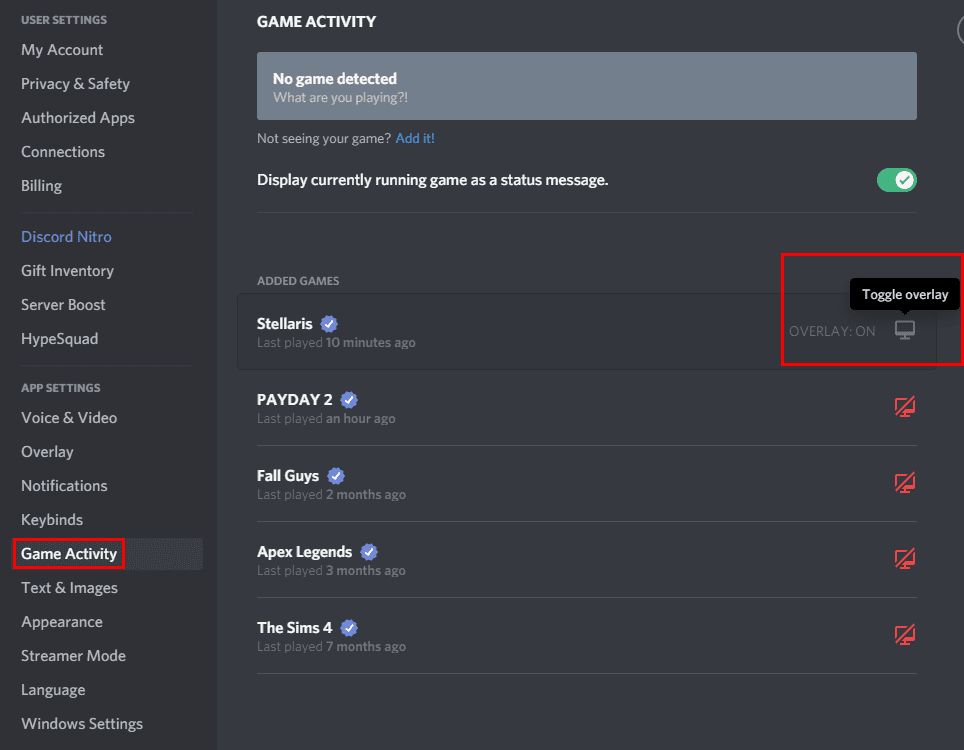
Hogyan állítsuk be a fedvényt a játékon belül
Ha túlságosan engedélyezve van a játékban, a hangcsatornád felhasználói listája megjelenik a bal felső sarokban. Ha megnyomja az „Átfedés zárolása” billentyűt, amely, mint fentebb említettük, alapértelmezés szerint „Shift + `”, megnyílik egy teljes Discord ablak.
Mostantól áthelyezheti a felhasználók listáját az aktuális hangcsatornán, ha rákattint és húzza a bal felső sarokban található nyolcpontos ikonra. A hangcsatorna ikonjait a rögzítés feloldása ikonra kattintva is elrejtheti.
Ha rákattint a kitűző ikonra a Discord főablakában, akkor a csevegés akkor is megjelenik a játék felett, ha a fedőréteg be van zárva. Amikor a csevegőablak rögzítve van, egy második ikon jelenik meg a rögzítés feloldása ikon mellett, amely lehetővé teszi állítsa be az ablak átlátszóságát, hogy az végül ne zárja el teljesen az ablak egy részét képernyő.